windows7激活息屏是为什么
分类:电脑知识 发布时间:2022-11-19 08:40:29
工具/原料:
系统版本:win7
品牌型号:惠普CQ15-a102TX
方法/步骤:
windows7激活息屏是为什么::
1、首先启动系统之后,在键盘按下“ctrl+Alt+Delete”组合快捷键打开任务管理器。
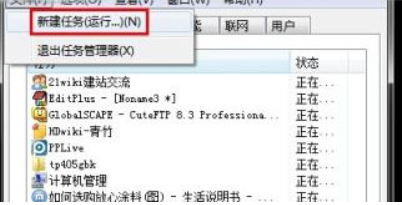
2、然后点击任务管理器上方的“文件-新建任务”,在框中输入“control”,点击确定。
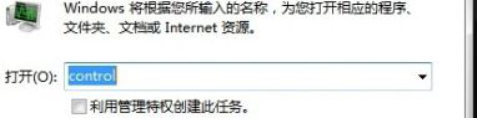
3、在弹出来的控制面板界面中选择点击“设备管理器”。
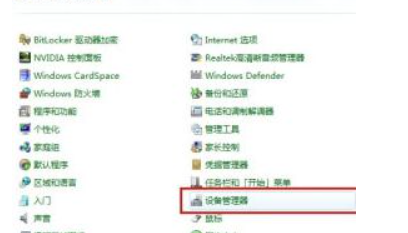
4、接着在窗口的左侧的设备管理器里找到“显示适配器”并点击它,然后右击你的电脑显卡选择“卸载”。
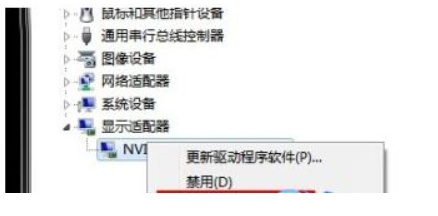
5、接着在弹出来的确认设备卸载对话框中,在“删除此设备的驱动程序软件”前面打上勾,点击确定即可卸载,卸载完成后重启电脑(可能需要重启两次),然后重新下载安装显卡驱动就可以了。
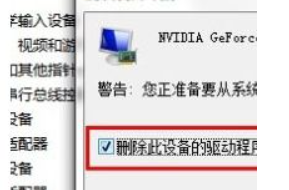
总结:
以上就是小编的分享,希望对你有所帮助,感谢您看到这里。






 立即下载
立即下载







 魔法猪一健重装系统win10
魔法猪一健重装系统win10
 装机吧重装系统win10
装机吧重装系统win10
 系统之家一键重装
系统之家一键重装
 小白重装win10
小白重装win10
 杜特门窗管家 v1.2.31 官方版 - 专业的门窗管理工具,提升您的家居安全
杜特门窗管家 v1.2.31 官方版 - 专业的门窗管理工具,提升您的家居安全 免费下载DreamPlan(房屋设计软件) v6.80,打造梦想家园
免费下载DreamPlan(房屋设计软件) v6.80,打造梦想家园 全新升级!门窗天使 v2021官方版,保护您的家居安全
全新升级!门窗天使 v2021官方版,保护您的家居安全 创想3D家居设计 v2.0.0全新升级版,打造您的梦想家居
创想3D家居设计 v2.0.0全新升级版,打造您的梦想家居 全新升级!三维家3D云设计软件v2.2.0,打造您的梦想家园!
全新升级!三维家3D云设计软件v2.2.0,打造您的梦想家园! 全新升级!Sweet Home 3D官方版v7.0.2,打造梦想家园的室内装潢设计软件
全新升级!Sweet Home 3D官方版v7.0.2,打造梦想家园的室内装潢设计软件 优化后的标题
优化后的标题 最新版躺平设
最新版躺平设 每平每屋设计
每平每屋设计 [pCon planne
[pCon planne Ehome室内设
Ehome室内设 家居设计软件
家居设计软件 微信公众号
微信公众号

 抖音号
抖音号

 联系我们
联系我们
 常见问题
常见问题



